Kuidas minna ruuteri seadetesse
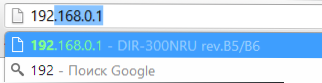
- 2555
- 55
- Bernard Roberts
Kui teil oli vaja muuta ruuteri teatud sätteid, siis tõenäoliselt teete seda ruuteri veebiliidese kaudu. Mõnel kasutajal on küsimus, kuidas minna ruuteri seadetesse. Me räägime sellest.
Kuidas minna D-Link DIR-ruuteri seadetele
Esiteks, meie riigis traadita ruuteri kohta: D-Link Dir (DIR-300 NRU, DIR-615, DIR-320 ja teised). Tavaline viis D-Link ruuteri sätetesse minna:
- Brauserit jookse
- Sisestage aadress 192 aadressirida.168.0.1 ja vajutage sisestusega
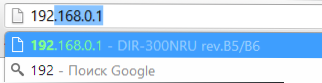
- Seadete muutmiseks tutvustage taotletud sisselogimist ja parooli - vaikimisi kasutavad d -linki ruuterid vastavalt sisselogimis- ja parooli administraatori ja administraatorit. Kui vahetasite parooli, peate sisestama oma. Samal ajal võtke arvesse, et see pole sama parool (kuigi see võib olla sama), mida kasutatakse ruuteriga ühenduse loomiseks Wi-Fi abil.
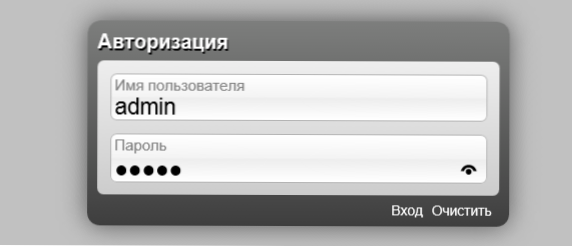
- Kui te ei mäleta parooli: võite ruuteri sätted vaikeseadete jaoks maha jätta, siis on see kindlasti saadaval kell 192.168.0.1, sisselogimine ja parool on ka standardsed.
- Kui 192 -l ei avane midagi.168.0.1 - minge selle artikli kolmandasse osa, see kirjeldab üksikasjalikult, mida sel juhul teha.
Sellel ruuteri D-lingiga lõpetame. Kui ülaltoodud punktid teid ei aidanud või brauser ei lähe ruuteri seadetesse, minge artikli kolmandasse ossa.
Kuidas minna Asus ruuteri seadetesse
ASUS-i traadita ruuteri (RT-G32, RT-N10, RT-N12 jt seadete paneeli pääsemiseks.) on vaja teha peaaegu samu toiminguid nagu eelmisel juhul:
- Käivitage kõik Interneti -brauserid ja minge aadressile 192.168.1.1
- Sisestage sisselogimine ja parool ASUS -ruuteri sisestamiseks: Standard - administraator ja administraator või kui te neid vahetasite, siis. Kui te ei mäleta sissepääsu andmeid, peate võib -olla ruuteri tegema tehaseseadetele.
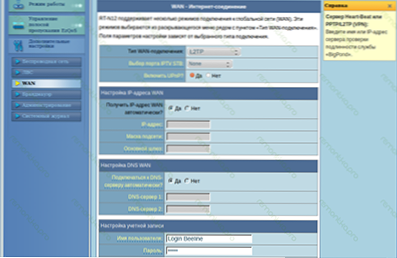
- Kui brauser ei ava 192 lehte.168.1.1, proovige järgmises jaotises kirjeldatud meetodeid.
Mida teha, kui see ei lähe ruuteri seadetesse
Kui proovite sisestada aadress 192.168.0.1 või 192.168.1.1 Näete tühja lehte või viga, seejärel proovige teha järgmist:
- Käivitage käsurida (näiteks vajutage Win + R klahve ja sisestage käsk CMD)
- Sisestage käsk Ipconfig Käsureal
- Käsu tulemusel näete arvutis traadiga ja traadita ühenduste parameetreid
- Pöörake tähelepanu ühendusele, mida kasutatakse ruuteriga ühendamiseks - kui olete ühendatud ruuteriga juhtmega, siis Ethernet, kui ilma juhtmeteta, siis traadita ühendus.
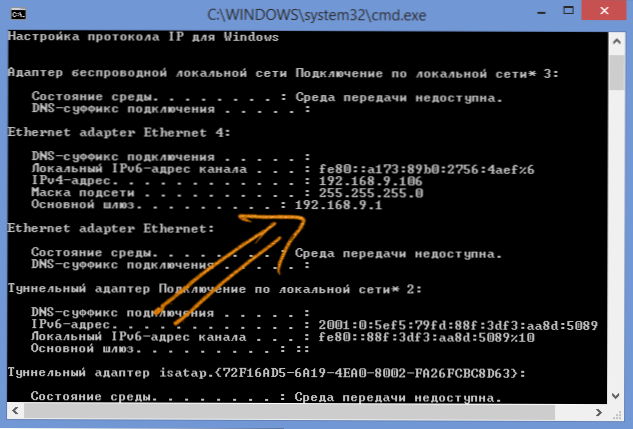
- Vaadake valdkonna tähendust "Basic Gateway".
- Aadressi 192 asemel.168.0.1 Kasutage ruuteri sätetesse astumiseks selles valdkonnas nähtud väärtust.
Sarnaselt, olles õppinud "peaväravat", võite minna teiste ruuterite mudelite seadetesse, protseduur ise viiakse kõikjal kõikjal.
Kui te ei tea või unustasite Wi-Fi ruuteri seadetele juurdepääsu parooli, siis peate tõenäoliselt selle tegema tehase sätetesse, kasutades nuppu "Lähtesta", millel on peaaegu iga traadita ruuter, ja seejärel täielikult konfigureerima Ruuter jälle reeglina pole see keeruline: sellel saidil saate kasutada arvukalt juhiseid.
- « Kuidas Windows 8 uuesti installida sülearvutile
- Kuidas viirusetõrje Avast arvutist täielikult kustutada »

